win7快捷关机键 win7关机图解
Win7是微软公司推出的操作系统,它为用户提供了多种方便快捷的操作方式,其中之一便是利用快捷关机键来快速关机,相比于传统的鼠标点击关机按钮的方式,使用快捷关机键不仅更加方便,还能提高操作效率。而为了帮助用户更好地理解和掌握这一操作方式,本文将通过图解的形式详细介绍Win7快捷关机键的使用方法。无论是初次接触Win7系统的用户,还是希望提升操作效率的老手,都能从本文中获得实用的技巧和方法。

方法一:win键 →键 回车进行快速关机
我们先按下win键,然后松开,之后按一下键盘上的右箭头“→”,之后松开,最后再按 一下回车键,这样电脑就可以像我们使用xp那样轻轻松松关机了,学会了,等到关机再试,不然没保存的重要资料小心找不回来了。
方法二:Alt+F4进行快速关机
我们知道的alt+f4一般用于退出当前程序,或者是关闭当前的项目。但是这两个键组合也能实现快捷关机,我们按下alt+f4之后就会出现关闭windows的对话框,如果我们点击确定或者是直接按下回车键那就可以直接关机了。
方法三:自己指定快捷键进行快速关机
对于说的各种快捷键关机是不是都感觉不好弄,还要记住按下哪个键之后再按哪个键,太麻烦了,不容易记住。那就尝试自己制定快捷键来进行关机吧。
我们在win7空白处右键,之后在菜单里面新建一个快捷方式。之后会出现一个创建快捷键的对话框,让我们输入对象的位置,我们输入shutdown -s,之后点击下一步,在出现的下一个框里面需要输入快捷键的名称,这名称我们就可以自己随便输入了,例如关机等等都可以,之后点击完成。
创建好了之后就会看到在桌面上已经多了一个快捷键方式,之后我们对其属性进行设置。右击选择属性,在属性里面,上面会有很多选项卡,我们找到快捷方式选项卡,之后下面会有一个设置快捷键的地方,我们输入想设定的额按键,比如f12,或者f10等等都可以,之后点击确定就可以了。之后我们想要关机只需要按下我们设置的快捷键就可以了,如果我们想删掉这种快捷关机的方式,我们直接把这个快捷方式删掉就可以了。
以上就是关于win7快速关机的全部内容,如果有遇到相同情况的用户,可以按照小编的方法来解决。
win7快捷关机键 win7关机图解相关教程
-
 win7 关机快捷键 win7关机快捷键
win7 关机快捷键 win7关机快捷键2024-09-12
-
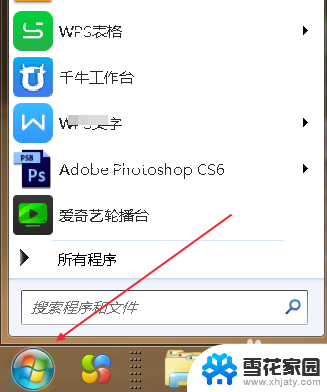 win7笔记本电脑关闭触摸板 win7笔记本电脑触控板关闭快捷键
win7笔记本电脑关闭触摸板 win7笔记本电脑触控板关闭快捷键2024-06-24
-
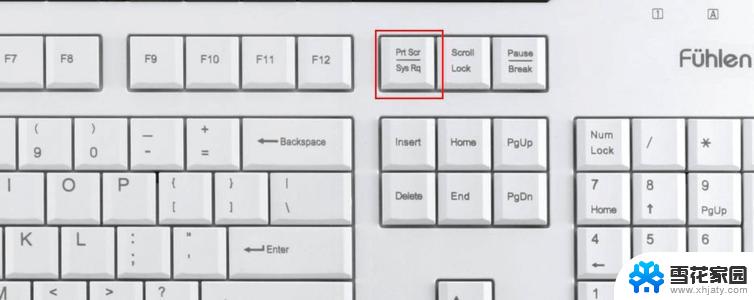 win7怎么截屏快捷键 Win7系统怎么用快捷键截图
win7怎么截屏快捷键 Win7系统怎么用快捷键截图2024-01-26
-
 w7关机快捷键是什么 怎样设置电脑关机快捷键
w7关机快捷键是什么 怎样设置电脑关机快捷键2024-01-24
- win7截屏是哪个快捷键 Win7系统截图快捷键怎么设置
- 电脑如何截屏截图win7 win7电脑如何使用截图快捷键进行截图
- windows 7截图快捷键 Win7系统截图快捷键
- win7关机变重启 Win7系统下电脑关机后总是重启怎么办
- windows7快捷截图 Win7系统截图快捷键怎么用
- win7隐藏桌面图标快捷键 win7系统如何隐藏桌面图标
- win7屏幕密码 Win7锁屏密码设置步骤
- win7更改文件格式 win7怎么更改文件格式为MP4
- 如何关闭win7自带的杀毒软件 Win7关闭Windows Defender的方法
- win7如何手机投屏 手机投屏到win7电脑
- windows7关闭防火墙怎么关 Win7防火墙关闭步骤
- win7的ip地址怎么查 Win7系统如何查看IP地址
win7系统教程推荐
- 1 win7屏幕密码 Win7锁屏密码设置步骤
- 2 如何关闭win7自带的杀毒软件 Win7关闭Windows Defender的方法
- 3 win7怎么重新激活系统 win7系统激活工具
- 4 怎么看win7是多少位 win7怎么查看系统的位数
- 5 windows8开始菜单改成win 7 Win8系统开始菜单设置成win7样式的方法
- 6 windows7无法连接到网络 Win7网络连接无法访问Internet解决方法
- 7 win7电脑如何手机投屏 在win7电脑上设置投射屏幕
- 8 0xc0000225按f8进不了win7 Win7系统开机按F8无法进入安全模式解决方法
- 9 win7系统密码忘了怎么解除 忘记win7开机密码怎么办
- 10 win7设置定时休眠 win7休眠设置失败